wps脑图添加主题的方法
2023-01-13 16:49:37作者:极光下载站
Wps软件在不断地更新中,为了更好的满足用户的使用需求,所以支持的文档类型也越来越多,在wps软件中,我们不仅可以编辑常见的文字文档、表格文档、PDF文档以及演示文稿,我们还可以新建在线脑图、流程图、表单以及设计图。有的小伙伴在学习编辑脑图的过程中不知道该怎么给主题添加子主题或是同级主题,其实很简单,我们点击主题,然后在工具栏中先点击“开始”选项,接着在子工具栏中就可以看到子主题工具,直接点击使用即可。有的小伙伴可能不知道具体的操作方法,接下来小编就来和大家分享一下wps脑图添加主题的方法。
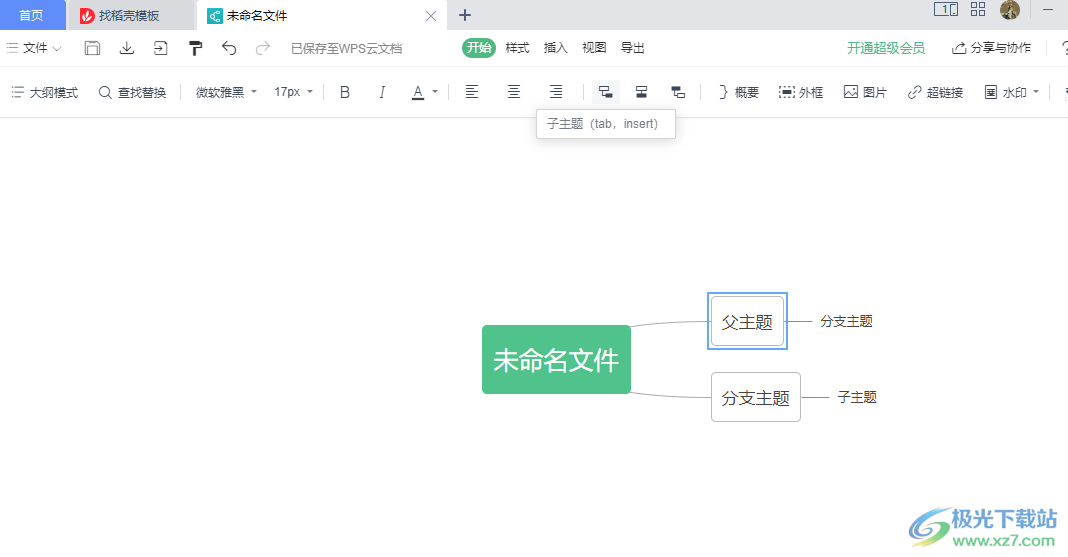
方法步骤
1、第一步,我们先打开电脑中的WPS软件,然后在页面左侧先点击“新建”选项
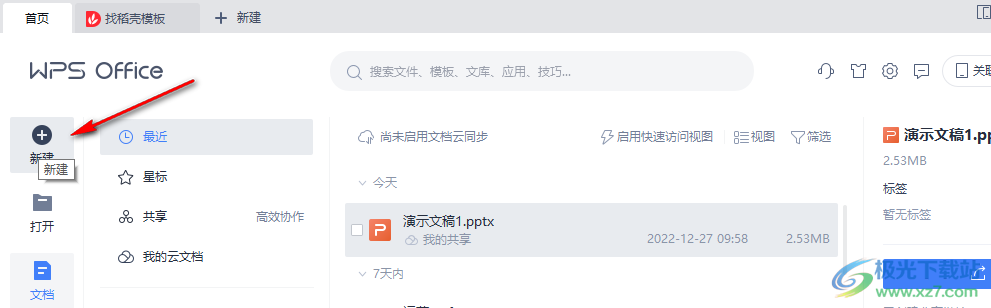
2、第二步,在新建页面中,我们在左侧列表中找到“在线脑图”选项,点击该选项,然后在右侧页面中我们可以选择一个自己需要的模板,也可以直接点击空白模板
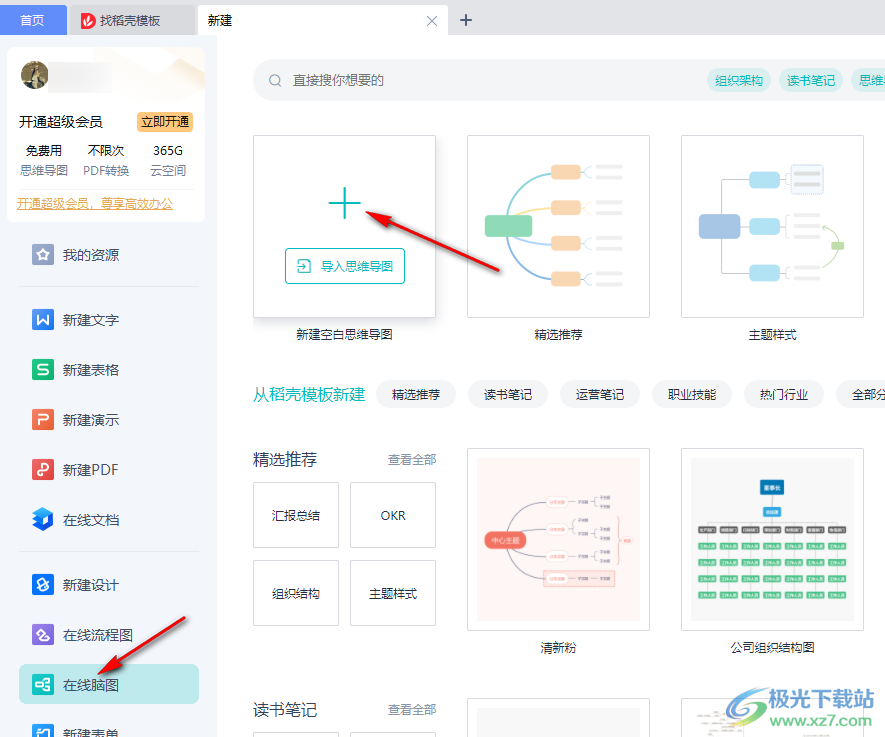
3、第三步,点击模板之后,我们进入思维导图的编辑页面,在该页面中,我们点击主题,然后在主题的右侧可以看到一个图标,点击该图标就可以直接添加一个子主题
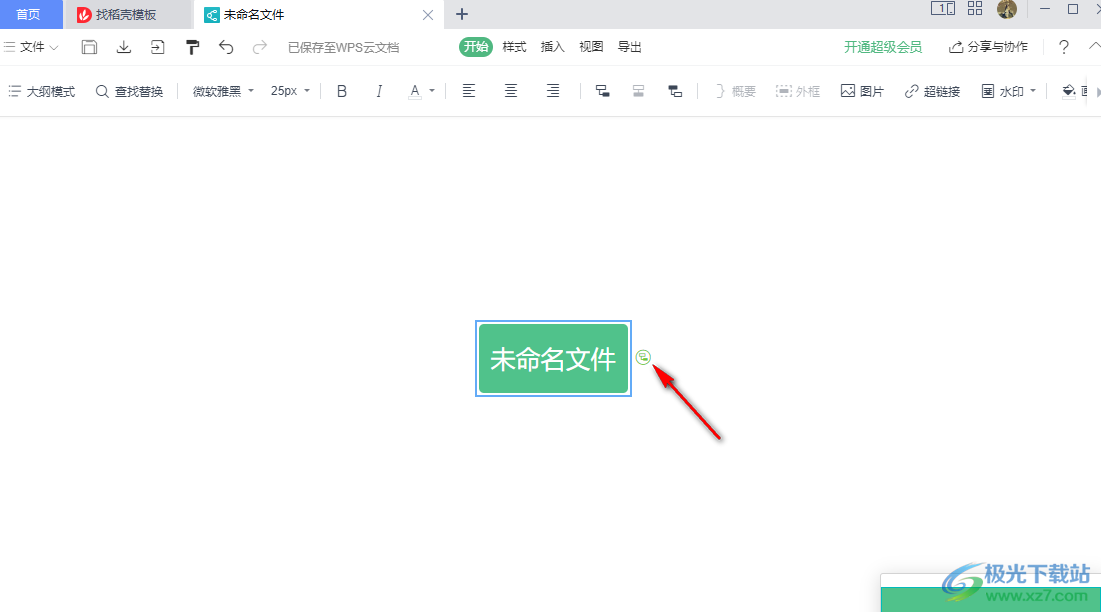
4、第四步,我们也可以在选中主题之后,在工具栏中点击“开始”选项,再在开始IDE子工具栏中找到“子主题”图标,点击该图标也可以在主题后添加子主题
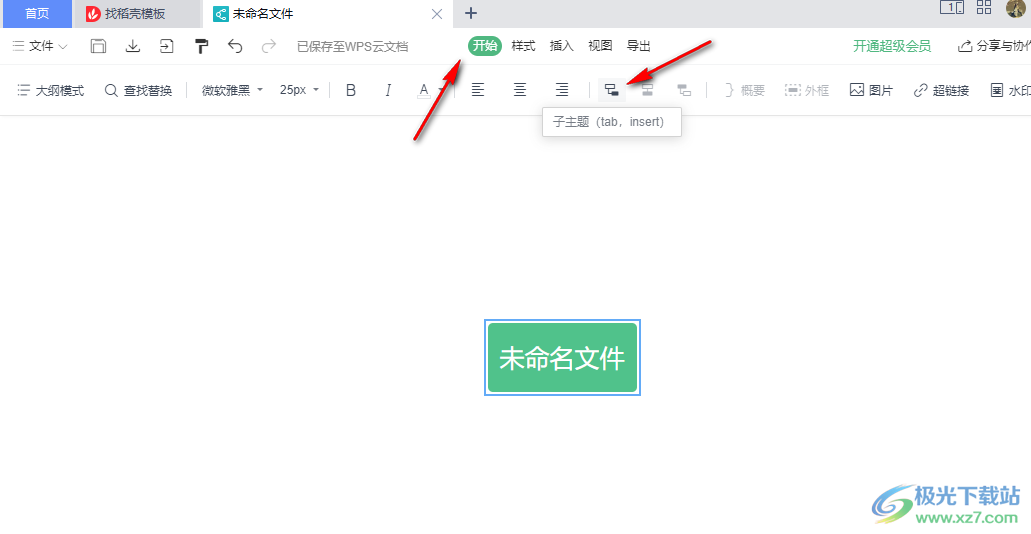
5、第五步,添加好子主题之后,我们点击子主题,鼠标移到子主题右侧的图标上可以看到一排图标,从左往右分别是“子主题”、“同级主题”以及“父主题”选项,根据自己的需要进行选择即可

以上就是小编整理总结出的关于wps脑图添加主题的方法,我们在WPS软件中新建一个在线脑图,然后在脑图编辑页面中,我们选中一个主题,接着在开始的子工具栏中找到“子主题”、“同级主题”以及“父主题”选项,根据自己的需求进行选择即可,感兴趣的小伙伴快去试试吧。
